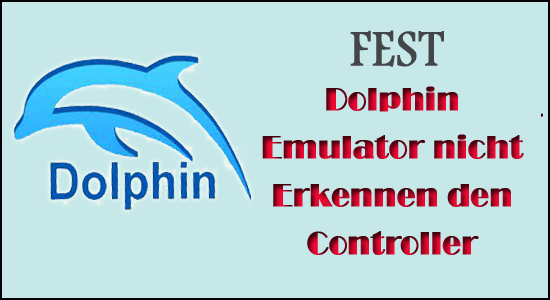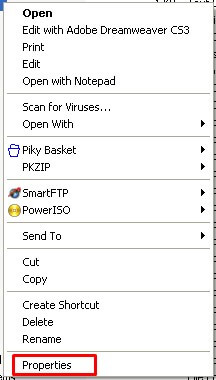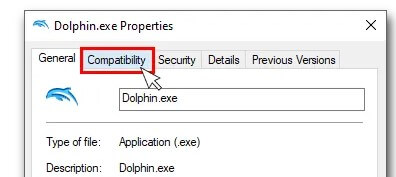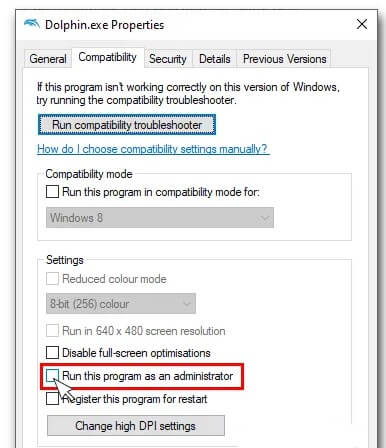Zusammenfassung – Umgang mit dem Dolphin-Emulator der den Controller nicht erkennt, während GameCube- und Wii-Spiele auf dem Windows 10-System gespielt werden. Dann lernen Sie hier die mögliche Lösung kennen, um das Problem Dolphin-Emulator-Controller funktioniert nicht unter Windows zu beheben und den Emulator zu verwenden.
Um die Spiele dieser GameCube und Wii spielen zu können, benötigen wir den Dolphin Emulator auf unseren Windows-PCs. Dolphin ist einer der besten GameCube- und Wii-Emulatoren, die derzeit auf dem Markt erhältlich sind. Nintendo hat GameCube- und Wii-Konsolen in Japan herausgebracht.
Mit Hilfe dieses Dolphin-Emulators können PC-Spieler Spiele auf diesen Konsolen spielen. Sie können mit dem Spielen beginnen, sobald Sie die Controller an den PC angeschlossen haben. Aber manchmal, basierend auf einer Vielzahl von Faktoren, erkennt Dolphin Controller-Probleme nicht und es erkennt und fährt mit keiner Eingabe fort.
Glücklicherweise gibt es Wege, die sich bei der Lösung des Problems als effektiv erwiesen haben, also finden Sie hier die möglichen Lösungen, um das Problem in Ihrem Fall zu lösen. Bevor Sie sich jedoch den Korrekturen zuwenden, ist es wichtig, die häufigsten Übeltäter zu verstehen, die das Problem auslösen.
Was verursacht das Problem “Dolphin erkennt Controller nicht“?
Es gibt viele verschiedene Gründe, die für das fragliche Problem verantwortlich sind. Also schau sie dir hier an
- Beschädigter USB-Anschluss
- Inkompatibler oder defekter Controller
- Sie verwenden ältere Versionen des Dolphin Emulators
- Sie haben die falschen Controller-Einstellungen vorgenommen
- Das bestimmte Spiel, das Sie spielen, funktioniert nicht richtig
Probieren Sie nun die Ansätze zur Fehlerbehebung aus, um die Probleme mit dem nicht funktionierenden Dolphin Emulator Controller zu lösen:
Wie behebt man, dass der Dolphin Emulator Controller nicht erkennt?
Probieren Sie die angegebenen Lösungen aus, für die beide Fälle “Dolphin-Emulator-Controller funktioniert nicht“ und “Dolphin erkennt Controller nicht“ funktionieren.
Table of Contents
Trick 1 – Starten Sie Ihr Windows neu
Der Neustart des Computers ist der erste und wichtigste Schritt zur Lösung dieses Problems. Anstatt die herkömmliche Neustartmethode zu verwenden, versuchen Sie es mit Power Cycling. Entfernen Sie alle Stromkabel von Ihrem Computer und schließen Sie sie nach einigen Minuten wieder an. Starten Sie Ihren Computer neu, um zu sehen, ob das Problem mit dem Controller von Dolphin nicht erkannt wurde behoben wurde.
Trick 2 – Versuchen Sie, andere Spiele zu spielen
Wechseln Sie zu einem anderen Spiel, wenn der Dolphin Emulator Controller während des Spielens nicht funktioniert. Untersuchen Sie Ihren Controller, um festzustellen, ob er mit Ihrem Betriebssystem kompatibel ist. Sie sollten sich darüber im Klaren sein, dass dieses Problem bei einigen Spielen auftreten kann. Wenn der Controller in anderen Spielen einwandfrei funktioniert, liegt das Problem mit ziemlicher Sicherheit am Spiel und nicht am Controller.
Trick 3 – Versuchen Sie, den Controller mit einem anderen USB-Anschluss zu verbinden
Eine der häufigsten Ursachen für das Problem, dass Dolphin den Controller nicht erkennt, ist ein beschädigter USB-Anschluss. Wenn die USB-Buchse beschädigt ist, werden keine Controller erkannt. Infolgedessen funktioniert der Controller nicht, wenn Sie versuchen, ihn zu verwenden.
Verbinden Sie den Controller mit einem anderen USB-Port, nachdem Sie ihn vom ersten getrennt haben. Um zu testen, ob der Controller funktioniert (erkennt) oder nicht, schalten Sie ihn ein.
Trick 4 – Verwenden Sie einen anderen Controller
Das Problem kann bei Ihrem Controller liegen, der intern beschädigt wurde. Nehmen Sie den Controller Ihres Freundes und schließen Sie ihn an das Gerät an, um zu testen, ob er defekt ist. Wenn dieser funktioniert, ist Ihr Controller wahrscheinlich das Problem.
Trick 5 – Aktualisieren Sie den Dolphin-Emulator
Dolphin Emulator ist eine Software oder eine Anwendung, die nur richtig funktioniert, wenn sie auf dem neuesten Stand gehalten wird. Ältere Versionen enthalten Sicherheitslücken und weisen eine Vielzahl von Fehlern auf. Daher sollten Windows-Benutzer ihren Dolphin-Emulator auf die neueste Version aktualisieren. Sie können dies tun, indem Sie die offizielle Dolphin-Website besuchen.
Nachdem Sie den Download abgeschlossen haben, müssen Sie es installieren. Überprüfen Sie nach Abschluss des gesamten Vorgangs, ob der Controller betriebsbereit ist.
Trick 6 – Ändern Sie die GameCube-Controller
Wenn Ihr Dolphin Controller den Controller nicht erkennt und Sie das Spiel Dragon Ball Z spielen möchten, befolgen Sie die nachstehenden Anweisungen.
Spieler können Dragon Ball Z-Spiele mit einer Wii-Fernbedienung und einem Nunchuk oder mit einem herkömmlichen Controller spielen. Dieses Spiel ist auch mit WaveBird oder einem GameCube Controller spielbar.
Gehen Sie zunächst zum Einstellungsmenü und deaktivieren Sie alle Wii-Fernbedienungen außer der ersten. Überprüfen Sie, ob der Controller betriebsbereit ist.
Hinweis: Stellen Sie sicher, dass alle GameCube-Fernbedienungen ausgeschaltet sind.
Trick 7 – Führen Sie den Dolphin Emulator als Administrator aus
Versuchen Sie, den Dolphin Emulator Controller als Administrator auszuführen, wenn Dolphin den Controller nicht erkennt.
- Navigieren Sie auf Ihrem Windows 10-Computer zum Dolphin-Installationsordner.
- Wählen Sie die Exe-dolphin aus, klicken Sie mit der rechten Maustaste darauf und wählen Sie dann Eigenschaften.
- Wechseln Sie im Eigenschaftenfenster zur Registerkarte Kompatibilität.
- Aktivieren Sie jetzt die Option Dieses Programm als Administrator ausführen.
- Um die Änderungen zu speichern, klicken Sie auf die Schaltflächen Übernehmen und
Überprüfen Sie nun, ob der Dolphin Emulator Controller ordnungsgemäß funktioniert oder ob das Problem weiterhin besteht.
Trick 8 – Ändern Sie die Einstellungen des Controllers
Wenn das Problem, dass der Dolphin Emulator Controller nicht funktioniert, weiterhin besteht, nachdem Sie alle vorherigen Methoden ausprobiert haben, sollten Sie möglicherweise die Controller-Einstellungen ändern.
- Wählen Sie die Option “Verknüpfungen verwalten“ aus dem Menü “Verknüpfungen verwalten”.
- Unter dem Steam-Controller-Tab sehen Sie Controller-Optionen.
- Ein Popup-Fenster mit dem Namen Controller-Anwendungsoptionen wird angezeigt.
- Die Option “Desktop-Konfiguration zulassen“ muss deaktiviert sein.
- Um Anpassungen vorzunehmen, klicken Sie auf OK.
Trick 9 – Delfin-Emulator entfernen und neu installieren
Die letzte Lösung für Dolphin der den Controller nicht erkennt, besteht darin, Dolphin von Grund auf auf Ihrem Windows-PC zu entfernen und neu zu installieren. Deinstallieren Sie zuerst den Dolphin Emulator von Ihrem PC. Entfernen Sie danach alle Dolphin-bezogenen Dateien von Ihrem Computer.
Hier wird empfohlen, den Emulator mit dem Drittanbieter-Deinstallationsprogramm zu deinstallieren, da es das Programm vollständig entfernt, ohne Spuren zu hinterlassen.
Holen Sie sich Revo Uninstaller, um Dolphin Emulator vollständig zu deinstallieren
Gehen Sie schließlich auf die offizielle Website von Dolphin und laden Sie sie auf Ihren Computer herunter.
Es wird geschätzt, dass das Problem nach der Installation behoben wurde.
Tipps zur Vermeidung von Dolphin Emulator Controller funktioniert nicht
- Wenn Sie nicht möchten, dass dieses Problem Sie in Zukunft stört, müssen Sie es regelmäßig aktualisieren.
- Um den Dolphin Emulator Controller auf Ihrem Computer auszuführen, stellen Sie sicher, dass Ihr PC alle Systemanforderungen erfüllt.
- Überprüfen Sie alle problematischen Einstellungen, bevor Sie ein Spiel starten.
Empfohlene Lösung zur Behebung von Windows-Problemen und -Fehlern
Manchmal treten aufgrund von PC-internen Problemen und Fehlern Probleme auf, während Sie eine Anwendung ausführen oder bestimmte Aktionen ausführen. Also, hier wird vorgeschlagen, zu versuchen, das auszuführen PC Reparatur Werkzeug.
Dieses fortschrittliche Tool behebt nicht nur Ihr Problem mit einfrierendem Stottern und Verzögerungen, sondern kann auch zahlreiche Probleme wie DLL-Fehler, Aktualisierungsfehler, Registrierungsfehler, Reparatur von Systemdateien beheben und bietet außerdem eine zusätzliche Schutzebene, damit Viren oder Malware Ihren Windows-PC nicht angreifen können.
Laden Sie also das Tool herunter und die restliche Arbeit wird automatisch erledigt.
Holen PC Reparatur Werkzeug, um Ihren PC fehlerfrei zu machen und zu beschleunigen
Fazit
Auf unseren Windows-PCs können Sie mühelos GameCube- und Wii-Spiele mit Ihrem Emulator-Controller spielen. Wenn der Dolphin den Controller jedoch nicht erkennt, seien Sie nicht frustriert; Befolgen Sie einfach die oben beschriebenen Schritte für eine einfache Lösung.
Es wird geschätzt, dass eine unserer Lösungen für Sie funktioniert, um Dolphin Emulator nicht Erkennen den Controller unter Windows 10 zu umgehen.
Hoffe, dieser Artikel funktioniert für Sie. Jetzt können Sie sich auch mit unseren Experten verbinden, indem Sie unserer offiziellen Facebook-Seite folgen.
Vergessen Sie auch nicht, den Artikel zu liken und mit Ihren Freunden und Lieben zu teilen.
Viel Glück..!
Hardeep has always been a Windows lover ever since she got her hands on her first Windows XP PC. She has always been enthusiastic about technological stuff, especially Artificial Intelligence (AI) computing. Before joining PC Error Fix, she worked as a freelancer and worked on numerous technical projects.